На что обращать внимание при покупке
Рассмотрим основные характеристики, которые следует учитывать при покупке комплекта Mesh.
Число модулей
От количества точек доступа зависит площадь, которую покроет беспроводная сеть. Большинство комплектов состоит из пары роутеров, в среднем покрывающих до 350 кв. м., или трех устройств, обеспечивающих связь на площади до 500 кв. м. Чаще всего выпускаются системы с двумя или тремя модулями. Если нужно покрыть большую площадь, можно установить несколько таких комплектов.
Площадь покрытия
Характеристика обычно указана в спецификации устройства и зависит от мощности встроенных антенн, а также количества точек доступа в комплекте.
Максимальная скорость
Зависит от диапазона, используемого точкой доступа. 2.4 ГГц, в среднем, позволяет обмениваться информацией на скорости до 600 Мбит/с, 5 ГГц — до 1000 Мбит/с. Обычные LAN ограничены показателем 100 Мбит/с, гигабитные — 1000 Мбит/с.
Функции
Самые востребованные опции, на которые наша команда советует обратить внимание:
- TWT — технология для снижения энергопотребления. При отсутствии обмена данными точка доступа уходит в режим ожидания, но может быть мгновенно выведена из него.
- OFDMA — алгоритм модуляции, увеличивающий пропускную способность локалки.
- DLNA — возможность обмениваться контентом между гаджетами внутри лоалки (к примеру, смотреть на телевизоре фильм, который хранится на жестком диске компьютера).
- DMZ — алгоритм защиты домашней сети от гостевой.
- WISP — прием беспроводного сигнала от интернет-провайдера и его передача устройствам в локалке.
- WPS — способ быстрого коннекта гаджета к маршрутизатору без ввода пароля.
- WPA3 — метод шифрования данных.
- VPN — прямое защищенное соединение между двумя устройствами параллельно основному подключению.
- MU-MIMO — одновременный обмен информацией с разными гаджетами в сети.
- Beamforming — усиление сигнала в направлении потребителей трафика. Актуально в доме с большим количеством перегородок.
Что такое Wi-Fi Mesh и как это работает?
Слово Mesh имеет много значений. Одно из них – ячейка сети. Думаю, уже примерно понятно, что такое Mesh система, если мы говорим о Wi-Fi сетях. Mesh сети – сложная штука (если рассматривать их основу), судя по информации с Википедии. Протоколы Mesh (IEEE 802.11s, IEEE 802.11k/v/r) и другая ненужная нам информация. Но в конечном итоге, в виде готовых Mesh систем, это очень простые и понятные устройства. Здесь производители конечно же постарались.
Чтобы было проще вам и мне, постараюсь пояснить простыми словами. Mesh системы состоят из модулей. Каждый модуль (отдельное устройство), это примерно как обычный роутер. Как правило, эти системы продаются в разных комплектах поставки. Можно купить комплект из одного, двух, или трех модулей.
Все модули в Mesh системах одинаковые и равны между собой. Там нет главного устройства, к которому подключаются дополнительные модули (как роутер и репитеры, например). И основная фишка в том, что эти модули (в рамках одной системы) могут очень быстро соединяться между собой по беспроводной сети и раздавать Wi-Fi на большие участки. Мы можем поставить один модуль, и его работа, в принципе, ничем не будет отличаться от работы обычного Wi-Fi роутера. Но если нам необходимо, мы покупаем еще один точно такой же модуль, включаем его в розетку, и буквально за 30 секунд они соединяются между собой и начинают работать в паре. На фото ниже вы можете увидеть, как работает Mesh система из 3-x модулей (на примере ASUS Lyra).
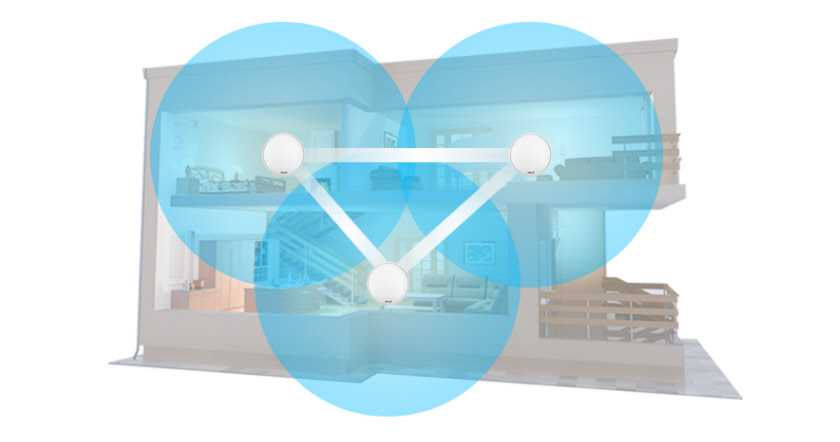
Интернет по кабелю мы подключаем к одному модулю (к любому в этой сети) и этот модуль делиться интернетом с другими модулями Mesh системы, которые соединены между собой. Как правило, на каждом таком модуле есть несколько LAN портов, так что к ним можно подключать устройства по сетевому кабелю. Например телевизоры, игровые приставки, ПК и т. д. Установив один модуль, достаточно подключить к нему только интернет и питание. К другим модулям (если они вам необходимы) мы подключаем только питание.
Все эти модули (ячейки) создают единую, скоростную, бесшовную Wi-Fi сеть на весь дом, двор, квартиру, офис или другое помещение. За счет модульной системы, радиус покрытия Wi-Fi сети очень большой. Никаких «мертвых зон». Можно добавить столько модулей, сколько вам необходимо.
Наши впечатления о Wi-Fi системе TP-Link Deco M4
Mesh системы – отличное решение для создания быстрой беспроводной сети в большом помещении. Комбинация из нескольких объединенных роутеров позволит подключить к Wi-Fi много устройств и обеспечить всем стабильный доступ в интернет. Mesh идеально подойдет для установки в частных домах и офисах. Даже в городской квартире такое решение станет удобной заменой роутеру: особенно при сложной планировке, большом количестве хостов и широком круге задач (игры, потоковое видео, умный дом).
Средняя цена Mesh системы TP-Link Deco M4 в российских онлайн-магазинах – 11 000 рублей за набор из трех роутеров.
Что такое mesh-сети
Давайте в нескольких словах в общем о mesh сетях (их ещё называют «ячеистыми сетями», meshnet), что это такое — а потом уже перейдём к собственно Wi-Fi Mesh.
Попросту говоря, meshnet — это такой способ построения сети, когда пакеты данных между узлами сети (mesh-узлами) распространяются любым доступным путём, пока они не достигнут назначения. Узлы в такой сети равноправны, подключены друг к другу напрямую, либо через «соседа», от узла к узлу. Mesh-сети — самоорганизующиеся и самонастраивающиеся. При таком способе подключения, даже если один из узлов сети перестаёт работать по какой-то причине, информация достигает адресата, потому что для её прохождения существует больше одного пути. Представьте себе сито — переплетённые в пространстве нити. Вот это и есть mesh-сеть.
Такую топологию сети первыми начали использовать военные. А в начале 90-х годов прошлого века уже были первые робкие попытки создания беспроводных mesh-сетей для «гражданских» целей. Топология mesh-сети используется в энергетике, спутниковой связи, для налаживания связи в корпоративном секторе и на массовых мероприятиях. Но сейчас нас интересует конкретно Wi-Fi Mesh. Что же это такое?
ASUS Lyra
Еще одно трехмодульное устройство, которое может обеспечить скорость передачи данных до 2134 Мбит/с. Как и у предыдущего, среди характеристик есть поддержка Wi-Fi 802.11a/b/g/n/ac и частот 2.4/5 ГГц. Интерфейсные разъемы представлены двумя гигабитными портами Ethernet, номинально один из портов используется для подключения интернет-кабеля (WAN), а другой – для организации проводного подключения к интернету какого-либо устройства (LAN). Но при желании в настройках оба порта можно сконфигурировать на работу в WAN- или LAN-режиме.
Устройство оснащено кнопкой «Pairing», которая позволяет подключить Mesh систему к главному маршрутизатору — правда, он тоже должен быть модели ASUS Lyra.
А еще Deco M9 можно превратить в хаб для умного дома
Интересной фишкой является поддержка протоколов связи Bluetooth 4.2 и ZigBee HA1.2. Это позволяет превратить Deco M9 в хаб для управления умным домом. Все умные девайсы могут напрямую подключаться к роутеру минуя специальные концентраторы.
Только представьте, что роутер может сам принимать управляющие сигналы со смартфона и передавать их на связанную по ZigBee или Bluetooth технику.
На данный момент напрямую к системе Deco подключаются почти все умные устройства из линейки TP-Link, гаджеты GE, Nest, Samsung, Securifi и Kwikset.
В их числе:
умные лампы умные выключатели розетки датчики термостаты дверные замки
Со всеми поддерживаемыми устройствами умного дома можно ознакомиться на сайте производителя.
В дальнейшем ждем возможность подключения наших любимых гаджетов Xiaomi и Aqara.
В приложении имеется встроенный антивирус и блокировщик контента.
Первый не пропустит потенциальную угрозу в домашнюю сеть, а второй пригодится пользователям с детьми. Все загружаемые данные будут проверяться на соответствие установленным нормам и правилам.
У пользователей младшего возраста не получится загрузить контент для взрослых, опасные или вредоносные программы. Можно даже ограничить время нахождения детских устройств в сети.
Лучшая интеграция: Google Nest Wifi
Что нам нравится
-
Привлекательный и простой дизайн
-
Интегрируется с Google Home
-
Точечные блоки вдвойне умные динамики
Что нам не нравится
-
Нет точек Ethernet на точках
-
Отсутствует выделенный канал обратного рейса
Google Nest Wifi — это простая ячеистая система, которая предоставляет некоторые приятные функции интеграции для умного дома Google и помощников пользователей. Второе поколение ячеистых решений Google — спутниковые «точечные» устройства Nest Wifi, вдвое превосходящие интеллектуальные колонки Google Assistant , так что это особенно хороший выбор для тех, кто уже инвестировал в экосистему Google, поскольку вы можете выполнять голосовые команды для всего, начиная от управления домом. и проверка погоды для отправки сообщений и настройки календарных встреч.
Три устройства — основная базовая станция и две точки — обеспечивают до 5400 гарантированных футов покрытия, а приложения Google для дома и Wi-Fi делают его абсолютно удобным в настройке и управлении, поэтому вы можете приступить к работе в течение нескольких минут с небольшими затратами. без усилий, и даже позволяет настроить гостевую сеть для ваших друзей и других посетителей и позволить им выходить в интернет, просто отсканировав QR-код . Основным недостатком Nest Wifi является то, что базовая станция включает в себя только один порт Ethernet LAN, и вы вообще не найдете ни одного на спутниковых точках, поэтому вам нужно будет добавить свой собственный сетевой концентратор, если вы хотите использовать проводную связь в некоторых ваших устройств на маршрутизаторе, и если вам нужно подключить устройства в точках, вы захотите посмотреть в другом месте.
«В Nest Wifi отсутствует выделенный канал обратной связи между узлами, что потенциально снижает скорость для устройств, подключенных к конечным точкам. Это не должно быть проблемой, если вы не пытаетесь поддерживать игровые системы или потоковую передачу с очень высокой пропускной способностью, но если это так, вы захотите планировать соответственно, чтобы они оставались рядом с базовой станцией ». — , технический писатель
TP-LINK Deco M5

Mesh-система TP-LINK Deco M5 похожа на предыдущую модель, но сделана в более компактном корпусе, удобно и компактно размещается на любых вертикальных и горизонтальных поверхностях. В комплекте бывает от одного до трех устройств, система относится к среднему ценовому сегменту, а ее ценник начинается от $88.
TP-LINK Deco M5 может создать новую сеть дома или офисе, или стать часть уже существующей. Обещают подключение до 100 пользователей. Доступна поддержка Wi-Fi 4 (N) и Wi-Fi 5 (AC), он двухдиапазонный (2,4 ГГц и 5 ГГц). Также есть входы Ethernet со скоростью 1 Гбит/с, четыре внутренних антенны плюс поддержка MU-MIMO.
- Цены в магазинах
- Amazon
- ТОП-10 беспроводных геймпадов
- Как установить Steam на Chromebook: пошаговая инструкция
Преимущества сетчатых маршрутизаторов
В дополнение к созданию сильного и надежного сигнала Wi-Fi, у систем с сетевым маршрутизатором есть еще несколько важных преимуществ. Вот некоторые из самых больших плюсов.
1. Простое управление сетью. Одной из основных особенностей, которая отличает сетевые маршрутизаторы от традиционных маршрутизаторов, является простой доступ к сети, который они предоставляют.
Многие системы с ячеистыми маршрутизаторами полностью автоматизированы, что позволяет легко управлять ими через мобильное приложение, даже если вы не дома. Многие приложения с сетевыми маршрутизаторами позволяют пользователям быстро сканировать скорость интернета, отключать Wi-Fi-доступ к определенным сетям, создавать гостевые сети, проверять качество между различными точками подключения и даже подключаться к устройствам «умного дома». Некоторые высокопроизводительные традиционные маршрутизаторы имеют аналогичные функции, но для их включения обычно требуется подключение к локальной сети через веб-интерфейс настольного компьютера.
2. Оптимизированные соединения: в традиционных маршрутизаторах устройства, известные как расширители диапазона, часто используются для повторения сигнала, чтобы к Wi-Fi можно было обращаться с больших расстояний. Однако для многих расширителей требуется создать отдельную сеть с отдельным именем для расширителя диапазона. Это означает, что при перемещении по дому вам, возможно, придется переключать соединения Wi-Fi, иногда вручную.
Система ячеистого маршрутизатора, с другой стороны, не требует постоянного переподключения, даже когда вы перемещаетесь из комнаты в комнату. Вам также не придется иметь дело с такой большой задержкой, поскольку все точки доступа передают один и тот же сигнал, вместо того, чтобы направлять запросы через несколько сетей.
3. Надежная защита. Наряду с простым управлением некоторые комплекты жилых маршрутизаторов с сетью имеют хорошую поддержку безопасности. Благодаря вышеупомянутому простому управлению сетью, нетрудно обеспечить безопасность устройств маршрутизатора – многие автоматически проверяют и устанавливают обновления прошивки. (До недавнего времени владельцу приходилось обновлять большинство маршрутизаторов вручную.) Luma делает еще один шаг вперед в области безопасности, отсекая известные вредоносные веб-сайты.
Работа с приложением Tenda Nova MW3
После настройки Tenda Nova MW3 становится доступным полный функционал приложения. Его главная страница показывает состояние и число подключенных к блокам устройств, а также скорость загрузки. Нажатие на любой элемент открывает дополнительное информативное окно. Нажатие на точку доступа дает информацию о ней, тут же можно задать свое местоположение. В списке подключенных устройств можно их не просто посмотреть, но и дать понятные имена.
Меню «Настройки» в этом приложении чуть ли не самое важное, давая возможность скорректировать работу Mesh-системы. На самом деле инструментов не так и много, но доступ к ним прост и понятен
Это меню позволяет изменить основную сеть (возможности выбрать свой тип шифрования или канал Wi-Fi нет), создать гостевую с графиком работы, настроить периодичный доступ устройств к сети через «Родительский контроль», задать приоритетный трафик в QOS или добавить возможность быстрого роуминга, задать перенаправление портов.
Преимущества и недостатки
Преимущества Wi-Fi Mesh решений очевидны — для пользователя это один из самых простых способов создать быструю сеть с отличным Wi-Fi-покрытием на большой площади, без прокладки кабелей и не вникая в суть процесса. Зачастую вам понадобятся только электрические розетки для питания модулей и смартфон с мобильным приложением для первичной настройки.
«Домашние» решения позволяют соединять в одну сеть порядка десятка модулей, так что получится создать сеть и в большом доме, и на территории вокруг. Все остальное работает само-собой. Например, при добавлении или удалении модулей сеть сама изменит свою конфигурацию — удобно, если вы обнаружите, что вам нужно добавить еще модуль для расширения сети.
Покрытие, производительность и простота настройки — главные преимущества Mesh-решений, но нельзя упомянуть и их дизайн. Каждый Mesh-модуль по сути является роутером, но зачастую меньше и красивее классических устройств с аналогичными характеристиками.
Недостатки тоже имеются. Созданные с прицелом на простоту использования, Mesh-системы не могут похвастаться всеми доступными для обычных роутеров настройками, что может стать ограничением для продвинутых пользователей.
Аналогично с проводным подключением устройств. Хотя каждый модуль и является аналогом роутера, он не может похвастаться большим количеством LAN-портов, а USB-порты обычно просто отсутствуют — если решите купить принтер, то придется смотреть на модели с Wi-Fi-модулями или использовать его только с одним компьютером.
Mesh-системы TP-Link
В зависимости от конкретной Mesh-системы, решения TP-Link продаются в комплектах от одного до трех модулей. Первые можно использовать для расширения имеющейся сети, а наборы из двух-трех устройств подойдут для создания сети в новом месте или замены старого роутера.
Более того, нельзя не упомянуть, что в отличие от многих других решений, TP-Link позволяет комбинировать в одной сети модули из разных комплектов.
TP-Link Deco E4 (1-pack)
Wi-Fi маршрутизаторы и точки доступа на
от 1 499 грн
Предложений: 22
Сравнить цены
TP-Link Deco E4 — «базовая» Mesh-система производителя. Она создает Wi-Fi сети на частоте 2,4 и 5 ГГц со скоростями подключения до 300 и 867 Мбит/с соответственно и оснащается LAN портами со скоростью 100 Мбит/с — подходящее решение для тех, кто не ищет максимально производительное решение, использует стандратное подключение к интернету, но хочет получить бесшовное покрытие Wi-Fi.
TP-Link Deco M4 (2-pack)
Wi-Fi маршрутизаторы и точки доступа на
от 2 840 грн
Предложений: 74
Сравнить цены
TP-Link Deco M4 (3-pack)
Wi-Fi маршрутизаторы и точки доступа на
от 4 208 грн
Предложений: 61
Сравнить цены
TP-Link Deco M4 выглядит аналогично Deco E4, но оснащается уже гигабитными WAN/LAN портами, так что система заинтересует пользователей, выбирающих более быстрое подключение к интернету и желающих получить большую скорость доступа на устройствах, хотя Wi-Fi часть имеет те же параметры.
TP-Link Deco M5 (2-pack)
Wi-Fi маршрутизаторы и точки доступа на
от 2 399 грн
Предложений: 63
Сравнить цены
TP-Link Deco M5 (3-pack)
Wi-Fi маршрутизаторы и точки доступа на
от 5 722 грн
Предложений: 76
Сравнить цены
Следующий «уровень» — Deco M5. Компактные модули на практике скрывают более производительные комплектующие. Подключение к провайдеру осуществляется на скорости до 1 Гбит/с, скорость Wi-Fi сети частотой 5 ГГц — те же 867 Мбит/с, но для канала 2,4 ГГц она увеличена до 400 Мбит/с, что может быть полезно если в квартире есть много «умных» устройств, которые используют самый распостраненный стандарт Wi-Fi. Встроенных антенн в два раза больше, чем у прошлых моделей — четыре вместо двух. Помимо функций родительского контроля и гостевой сети эта система может похвастаться еще и встроенным антивирусом, который обеспечит дополнительную защиту устройств в сети.
TP-Link Deco P7 (2-pack)
Wi-Fi маршрутизаторы и точки доступа на
Уведомить о появлении в продаже
TP-Link Deco P7 (3-pack)
Wi-Fi маршрутизаторы и точки доступа на
Уведомить о появлении в продаже
TP-Link Deco P7 — самый продвинутый из комплектов, который сама компания называет гибридной Mesh Wi-Fi-системой. Общие характеристики повторяют модель Deco M5, но Deco P7 остащается дополнительным Powerline интерфейсом со скоростью подключения 600 Мбит/с. Он позволяет использовать электропроводку помещения для передачи данных между модулями. Соответственно, модули можно расположить дальше друг друг от друга и создать Wi-Fi сеть на еще большей площади.
Сравнение Mesh и классических роутеров
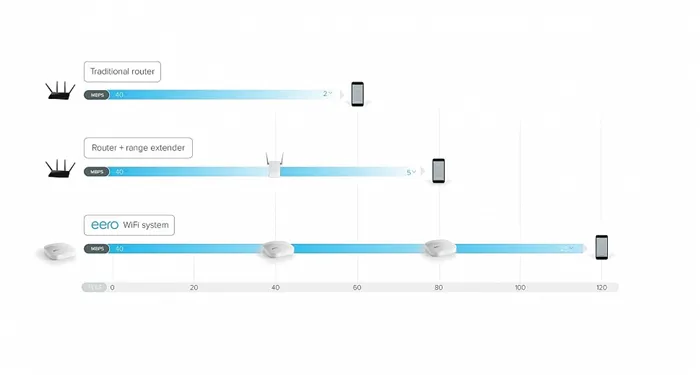
Существуют особенности, характерные исключительно для Mesh систем, которые стоит учитывать. Например, в автоматическом режиме подбираются свободные каналы в радиодиапазоне, чтобы обеспечить пиковую производительность оборудования. Также присутствуют базовые, но очень полезные функции родительского контроля, которые успели оценить многие потребители. Не возникает никаких проблем с тем, чтобы организовать гостевые сети и настроить приоритеты для разных устройств. Также можно для каждого из них выставить лимит по трафику, а все эти манипуляции удается сделать из мобильного приложения. Реализована возможность настраивать параметры проброса и переадресации портов, можно настраивать безопасность сети в ручном режиме
Важно понимать, что в данном случае не будет возможности корректировать расширенные параметры сети, которые удается контролировать при условии использования классического роутера. Если для вас этот факт не является принципиальным, никаких проблем не возникнет
Например, классические роутеры позволяют контролировать ширину полосы, используются стандарты, ориентированные на адаптацию роуминга. Также нужно выделить наличие поддержки динамического DNS, дающего возможность подключаться из внешней сети к серым IP-адресам. Есть возможность контролировать показатели скорости и мощности передачи беспроводного сигнала. Повысить производительно оборудования в большинстве случаев возможно, если применить сторонние прошивки, обеспечивающие мониторинг сети.
Что такое Wi-Fi Mesh и как это работает?
Слово Mesh имеет много значений. Одно из них – ячейка сети. Думаю, уже примерно понятно, что такое Mesh система, если мы говорим о Wi-Fi сетях. Mesh сети – сложная штука (если рассматривать их основу), судя по информации с Википедии. Протоколы Mesh (IEEE 802.11s, IEEE 802.11k/v/r) и другая ненужная нам информация. Но в конечном итоге, в виде готовых Mesh систем, это очень простые и понятные устройства. Здесь производители конечно же постарались.
Чтобы было проще вам и мне, постараюсь пояснить простыми словами. Mesh системы состоят из модулей. Каждый модуль (отдельное устройство), это примерно как обычный роутер. Как правило, эти системы продаются в разных комплектах поставки. Можно купить комплект из одного, двух, или трех модулей.
Все модули в Mesh системах одинаковые и равны между собой. Там нет главного устройства, к которому подключаются дополнительные модули (как роутер и репитеры, например). И основная фишка в том, что эти модули (в рамках одной системы) могут очень быстро соединяться между собой по беспроводной сети и раздавать Wi-Fi на большие участки. Мы можем поставить один модуль, и его работа, в принципе, ничем не будет отличаться от работы обычного Wi-Fi роутера. Но если нам необходимо, мы покупаем еще один точно такой же модуль, включаем его в розетку, и буквально за 30 секунд они соединяются между собой и начинают работать в паре. На фото ниже вы можете увидеть, как работает Mesh система из 3-x модулей (на примере ASUS Lyra).
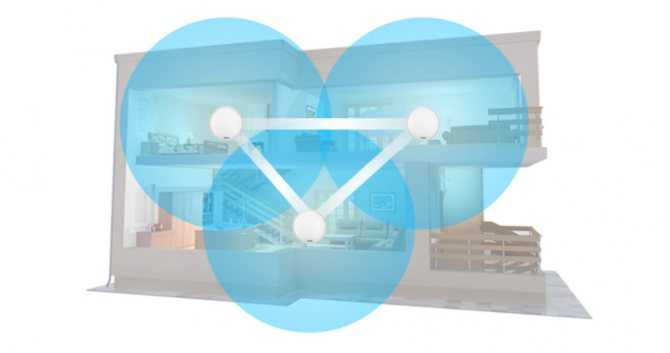
Интернет по кабелю мы подключаем к одному модулю (к любому в этой сети) и этот модуль делиться интернетом с другими модулями Mesh системы, которые соединены между собой. Как правило, на каждом таком модуле есть несколько LAN портов, так что к ним можно подключать устройства по сетевому кабелю. Например телевизоры, игровые приставки, ПК и т. д. Установив один модуль, достаточно подключить к нему только интернет и питание. К другим модулям (если они вам необходимы) мы подключаем только питание.
Все эти модули (ячейки) создают единую, скоростную, бесшовную Wi-Fi сеть на весь дом, двор, квартиру, офис или другое помещение. За счет модульной системы, радиус покрытия Wi-Fi сети очень большой. Никаких «мертвых зон». Можно добавить столько модулей, сколько вам необходимо.
Итак, следует ли использовать сеть Mesh?
Есть несколько вопросов, которые вы можете задать себе, чтобы решить, следует ли вам использовать сетевые сети:
Вы пытались улучшить существующий сигнал Wi-Fi?
Может возникнуть соблазн перейти прямо в ячеистую сеть, учитывая ее удивительные преимущества и простоту использования, но вам может даже не понадобиться что-то такое, если ваша существующая сеть может быть улучшена с минимальными затратами.
Например, если вы можете переместить свой маршрутизатор в место в середине вашего дома, это, вероятно, обеспечит лучший Wi-Fi во всех комнатах. Если ваш маршрутизатор устарел, вы можете купить новый . Вы даже можете обновить свои антенны, если считаете, что это может помочь.
Ваш дом достаточно велик, чтобы иметь сетчатую сеть?
Дома с несколькими комнатами, и особенно дома с несколькими этажами, лучше всего используют сетчатую сеть. Стратегически размещенные узлы могут заполнять все необходимое пространство с помощью покрытия Wi-Fi, чтобы вы никогда не выходили за пределы диапазона от маршрутизатора.
Тем не менее, любой человек, живущий в однокомнатной квартире или доме с двумя спальнями, может, вероятно, обойтись обычным маршрутизатором.
Что-то блокирует ваше Wi-Fi соединение?
Помехи Wi-Fi — это большое дело. Если у вас есть бетонные стены, несколько крупных электроники или другие крупные объекты, которые блокируют беспроводные сигналы, Mesh является одним из решений, так как вы можете поместить узлы в любом месте, где захотите обойти эти препятствия.
Вы много знаете о создании сети?
Еще один способ сказать, является ли сетка сетью тем, чем вы занимаетесь, если вы не очень разбираетесь в технологиях. Настройка сети Wi-Fi очень проста. Например, с помощью Google Wifi все, что вам нужно сделать, — это проверить QR-код в нижней части каждого узла, чтобы связать их и начать работу в сети.
Для создания сетчатой сети не требуется всего несколько минут. Фактически, большая часть времени установки включает в себя решение, где разместить узлы.
Лучшее для простоты: eero Pro
4,3
Что нам нравится
-
Легко настроить
-
Отличная проводная скорость
-
Фильтрация контента в реальном времени и защита от вредоносных программ
Что нам не нравится
-
Один порт Ethernet
-
Настройка требует мобильного приложения
-
Фильтрация контента требует ежемесячной подписки
Система Wi-Fi Eero Pro Mesh превосходно помогает вам работать с вашим домом без необходимости быть экспертом в области сетевых технологий благодаря своему по-настоящему интуитивному мобильному приложению. Полная система поставляется с тремя трехдиапазонными маршрутизаторами, которые, как показали наши тесты, могут обеспечить до 6000 квадратных футов покрытия с полосой пропускания 1 Гбит / с по всей системе.
Каждая станция Eero Pro может обслуживать до 128 беспроводных клиентов и предлагает два порта Gigabit Ethernet для проводного подключения к устройствам, которым требуется максимальная скорость или меньшая задержка , например к игровым консолям. В качестве альтернативы вы можете приобрести меньший стартовый комплект с двумя Eero Beacons, которые жертвуют портами Ethernet и дополнительной полосой 5 ГГц, но более дискретно подключаются к настенным розеткам, чтобы обеспечить 1500 кв. Футов двухдиапазонного покрытия Wi-Fi.
Система Eero Pro является и универсальной, и расширяемой, что позволяет добавлять столько дополнительных спутниковых блоков, сколько вам нужно, которые могут быть комбинацией дополнительных блоков Eero Pro или Eero Beacons, а служба Eero Secure компании предлагает надежный набор родительских и вредоносных программ. контроля, хотя вам придется заплатить постоянную абонентскую плату за некоторые из более продвинутых функций.
«Система Eero Pro Mesh Wi-Fi представляет собой расширяемое сетевое решение для маршрутизаторов и маяков, которое может установить практически любой пользователь, не имея опыта работы». — Джереми Лаукконен , тестер продуктов
Как сделать бесшовную беспроводную сеть своими руками
Бесшовная сеть Wi-Fi необходима в каждом крупном учреждении. Её можно смастерить самостоятельно. Для этого понадобится один из вышеперечисленных роутеров. Предварительно надо изучить инструкции и выполнять указанные действия от общего к частному.
Пошаговая инструкция:
- Выбрать место в квартире или офисе, где сигнал проходит очень плохо.
- Там нужно будет установить дополнительный роутер и подключить его к центральному контроллеру.
- Активировать режим работы «Точка доступа».
- В каждом роутере надо вручную указать SSID сети и пароль к ней.
- На странице настроек можно менять параметры и функции сети во вкладке «Обновления и компоненты». Можно добавлять новые компоненты или удалять ненужные.
- На странице с перечнем подключённых устройств можно увидеть все точки доступа. Программа предложит захватить новые точки, надо дать ей разрешение.
- Все подключения должны отобразиться в перечне действующих узлов. Это также можно посмотреть в настройках.
- В списке подключённых устройств можно проверить наличие и качество соединения.
К сведению! Бесшовный Wi-Fi можно подключить как к проводным, так и к беспроводным устройствам.
Важно запомнить, какие бывают протоколы соединения:
- 802.11k позволяет быстро искать точки доступа с сильным сигналом. Роуминг легко подключается;
- 802.11r обеспечивает быстрое соединение и разрешает сохранять ключи шифрования.
Системный администратор может выполнить все настройки только раз, и тогда система будет бесперебойно работать в течение многих месяцев и лет.
Самостоятельное установление нового роутера на месте с плохим сигналом
Бесшовный вай-фай — это единая сеть, к которой могут подключиться все устройства. Есть множество роутеров, благодаря которым можно организовать подключение. Эти роутеры выполняют различные функции, поэтому нужно выбирать подходящее устройство.
*Цены в статье указаны на май 2020 г.
Последнее примечание о ячейстой сети Wi-Fi
Все системы Wi-Fi должны управляться через единственный роутер в вашем доме. (Вы можете выбрать один из этой часто обновляемой коллекции.)
Если у вас уже есть существующий роутер, например, в случае, когда вы не можете удалить шлюз, предоставленный провайдером, приобретите сетку, которая может работать в режиме точки доступа (AP). В этом случае ячеистая сеть расширяет вашу существующую домашнюю сеть, не предлагая никаких функций или специальных настроек.
Независимо от того, какую настройку вы решите использовать, всегда верны две вещи:
- Использование сетевых кабелей для соединения аппаратных блоков – единственный способ получить наилучшую производительность системы.
- Wi-Fi всегда дело нюансов, он не работает, как при подключении компьютера через сетевой кабель. Кроме того, его производительность всегда хуже, чем заявлено производителем.
Достоинства и недостатки сетей Wi-Fi Mesh
Начнём с преимуществ:
- Существенное улучшение зоны покрытия. Фактически именно для покрытия больших площадей и задумывалось создание систем Wi-Fi Mesh. Скажем, если вы живёте на соседнем этаже со своими родителями, вам не составит труда обеспечить качественным интернетом обе квартиры. При построении такой сети вам уже не придётся ориентироваться на «провайдерский» маршрутизатор – любое устройство будет являться равноправной точкой доступа, что существенно облегчает построения удалённых точек доступа, линейно и топологически.
- Высокая устойчивость сети обусловлена её ячеистой структурой. При построении сети из репитеров сбой одного из устройств приводил к падению всего сегмента. В нашем случае зависание одного из роутеров не создаст критической нагрузки на всю сеть, перегружать основной маршрутизатор нужды не будет – достаточно выполнить перезагрузку сбойного устройства.
- Динамическое распределение нагрузки – ещё одно ценное свойство меш-сетей – иерархия здесь как таковая отсутствует, поэтому вам не стоит беспокоиться, что, находясь на значительном удалении от основной точки доступа, вы будете обделены сигналом.
- Простота и эффективность покрытия. Если сеть состоит из маршрутизаторов, используемых как репитеры, при переходе пользователя из зоны действия одного устройства в зону покрытия другого поменяются и сети, поскольку каждый роутер имеет собственный SSID. Если вы используете новый гаджет, все эти подключения придётся осуществлять вручную. В Mesh-сетях такого нет, переключения между сетями отсутствуют.
- Возможность использования входного сигнала одновременно от нескольких интернет-провайдеров. Иногда такой способ организации резервного канала полезен – если тарифы провайдера зависят от потребляемого трафика.
Теперь поговорим о недостатках вай-фай систем Mesh, хотя на первый взгляд кажется, что их не должно быть:
- Стоимость построения таких сетей всё ещё достаточно высока. Сказывается стоимость самих устройств – они дороже аналогичных по характеристикам обычных маршрутизаторов. Так что если мёртвых зон немного – лучшим решением будет использование репитера.
- Недостаточный функционал является прямым следствием концепции «подключил и работает». Производители сознательно не оснащают свои маршрутизаторы дополнительными настройками и функциями, которые могут оказаться очень полезными. Речь идёт о родительском контроле, использовании функций зоны DMZ или системы QoS и прочих «вкусностях». Если их использование жизненно необходимо, придётся приобретать обычный маршрутизатор. Для геймеров меш-сети – однозначно проигрышный вариант.
- Потеря скорости. Да, и такое возможно, если в сети нет канала обратной связи – в подобных случаях сетевая организация теряет свои преимущества и начинает работать как обычные удлинители с соответствующим замедлением скорости.















